

Naskenované údaje môžete pomocou ovládacieho panela zariadenia uložiť na jednotku USB flash.
 Dôležité
DôležitéV nasledujúcich prípadoch neodpájajte jednotku USB flash od zariadenia.
počas skenovania,
pred uložením naskenovaných údajov.
Z bezpečnostných dôvodov odporúčame naskenované údaje uložené na jednotke USB flash pravidelne zálohovať na iné médium, aby ste sa vyhli neočakávaným stratám.
Nenesieme žiadnu zodpovednosť za poškodenie ani stratu údajov z akéhokoľvek dôvodu, a to ani počas záručnej lehoty.
Skontrolujte, či je multifunkčné zariadenie zapnuté.
Do portu jednotky USB flash zapojte jednotku USB flash.
Stlačte tlačidlo SKENOVAŤ (SCAN).
Zobrazí sa obrazovka na výber umiestnenia uložených údajov.
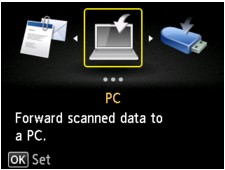
 Poznámka
PoznámkaAk sa na displeji LCD zobrazí pohotovostná obrazovka skenovania určená na odoslanie údajov do počítača pripojeného pomocou kábla USB, stlačením ľavého tlačidla Funkcia (Function) zobrazte obrazovku na výber umiestnenia uložených údajov.
Vyberte položku  Jednotka USB flash (USB flash drive) a potom stlačte tlačidlo OK.
Jednotka USB flash (USB flash drive) a potom stlačte tlačidlo OK.
Vyberte položku  Uložiť na jednotku USB flash (Save to USB flash drive) a potom stlačte tlačidlo OK.
Uložiť na jednotku USB flash (Save to USB flash drive) a potom stlačte tlačidlo OK.
Zobrazí sa pohotovostná obrazovka skenovania.
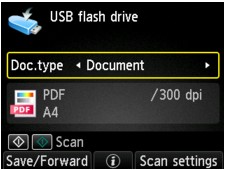
Pomocou tlačidiel 
 vyberte typ dokumentu.
vyberte typ dokumentu.
Originál na plochom predlohovom skle alebo v podávači APD sa naskenuje ako údaje dokumentu, pričom sa použijú nastavenia zadané v ponuke Nastav. sken. (Scan settings).
Originál na plochom predlohovom skle sa naskenuje ako fotografické údaje, pričom sa použijú nastavenia zadané v ponuke Nastav. sken. (Scan settings).
Stláčaním pravého tlačidla Funkcia (Function) upravte nastavenia podľa potreby.
Položte originálny dokument na ploché predlohové sklo alebo do podávača APD.
 Poznámka
PoznámkaStlačením stredného tlačidla Funkcia (Function) môžete zobraziť postup pri umiestňovaní originálu.
Stlačením tlačidla Farebne (Color) nastavte farebné skenovanie alebo stlačením tlačidla Čiernobielo (Black) čiernobiele skenovanie.
 Poznámka
PoznámkaAk originál nie je umiestnený správne, na displeji LCD sa zobrazí hlásenie. Originál umiestnite na ploché predlohové sklo alebo do podávača APD podľa nastavení skenovania.
Ak na obrazovke nastavení skenovania vyberiete v položke Ukážka (Preview) možnosť ZAP. (ON), po skenovaní sa na displeji LCD zobrazí obrazovka s ukážkou. Stlačením ľavého tlačidla Funkcia (Function) môžete originál znova naskenovať. Ak na obrazovke nastavení skenovania vyberiete v položke Formát (Format) možnosť PDF alebo Kompaktný PDF (Compact PDF), na obrazovke s ukážkou môžete stláčaním pravého tlačidla Funkcia (Function) otáčať skenovaný obrázok. Ukladanie spustite stlačením tlačidla OK.
Ak originál umiestnite do podávača APD:
Zariadenie spustí skenovanie a naskenované údaje sa uložia na jednotku USB flash.
Ak originál umiestnite na ploché predlohové sklo:
Ak na obrazovke nastavení skenovania nastavíte položku Formát (Format) na hodnotu JPEG, zariadenie spustí skenovanie a naskenované údaje sa uložia na jednotku USB flash.
Ak na obrazovke nastavení skenovania nastavíte položku Formát (Format) na hodnotu PDF alebo Kompaktný PDF (Compact PDF), po dokončení skenovania sa zobrazí obrazovka s potvrdením, či chcete pokračovať v skenovaní.
Ak chcete pokračovať v skenovaní, položte originál na ploché predlohové sklo a spustite skenovanie.
Ak už nechcete pokračovať v skenovaní, stlačte ľavé tlačidlo Funkcia (Function). Naskenované údaje sa uložia na jednotku USB flash do jedného súboru PDF.
Pri skenovaní originálov bez prerušenia možno do jedného súboru PDF uložiť až 100 strán obrázkov.
Po dokončení skenovania zoberte originál z plochého predlohového skla alebo otvoru na výstup dokumentov.
 Poznámka
PoznámkaAk sa počas skenovania obrázkov zaplní jednotka USB flash, možno uložiť iba obrázky, ktoré sú už naskenované.
Vo formáte údajov PDF aj JPEG možno uložiť až 2000 súborov s naskenovanými údajmi.
Priečinky a súbory s naskenovanými údajmi uloženými na jednotke USB flash majú nasledujúce názvy:
Názov priečinka: (prípona súboru: PDF): CANON_SC\DOCUMENT\0001
Názov priečinka: (prípona súboru: JPG): CANON_SC\IMAGE\0001
Názov súboru: poradové čísla začínajúce od SCN_0001.
Dátum súboru: dátum a čas uloženia, ako sú nastavené v zariadení.
Podrobné informácie o nastavení dátumu a času:
Import naskenovaných údajov uložených na disku USB flash do počítača
Naskenované údaje uložené na jednotke USB flash môžete importovať do počítača. Po naskenovaní údajov pripojte jednotku USB flash k počítaču a potom údaje naimportujte.
Na začiatok strany |